우리가 흔히 사용하는 현금, 종이 지폐에 위조 방지를 위해 워터마크가 적용되어 있습니다. 이처럼 중요한 문서에 워터마크를 적용하여 저작권 보호를 하고 불법복제를 막을 수 있습니다. 또한 회사에서 내보내는 대외문서에 브랜드 로고를 넣어 '우리 회사에서 보낸 문서다'라는 것을 표시하는 경우도 있습니다. 이번 시간에는 그림 워터마크 삽입 방법과 글자 워터마크 삽입 방법에 대해 소개하겠습니다.

<목차>
한컴 워터마크 삽입 두 가지 방법
한컴 워터마크 그림 삽입 방법
한컴 워터마크 글자삽입 방법
한컴 워터마크 삽입 두 가지 방법
먼저 들어가기에 앞서서 워터마크를 삽입하는 방법 중에서는 크게 두 가지 방법이 있습니다.
첫 번째 방법은 작업하는 문서의 배경에 워터마크를 삽입하는 방법이 있습니다.
쪽 배경을 도구를 이용하여 워터마크 삽입 시, 문서작업 중일 때 눈에 아른거려 괜히 방해받는 느낌을 받습니다.
두 번째 방법은 인쇄할 때만 워터마크가 박히는 방법입니다. 인쇄 전 미리보기로 어떤 식으로 워터마크가 삽입되었는지 확인할 수 있는 방법이 있습니다.
이번에 알려드릴 방법은 두 번째 방법, 인쇄할 때 워터마크를 삽입하는 방법에 대해서 알려드리겠습니다.
한컴 워터마크 그림 삽입 방법
인쇄하기 단축키를 알고 있다면 아주 편리하게 워터마크 삽입을 할 수 있습니다.
*인쇄하기 단축키 : 'ALT + P'
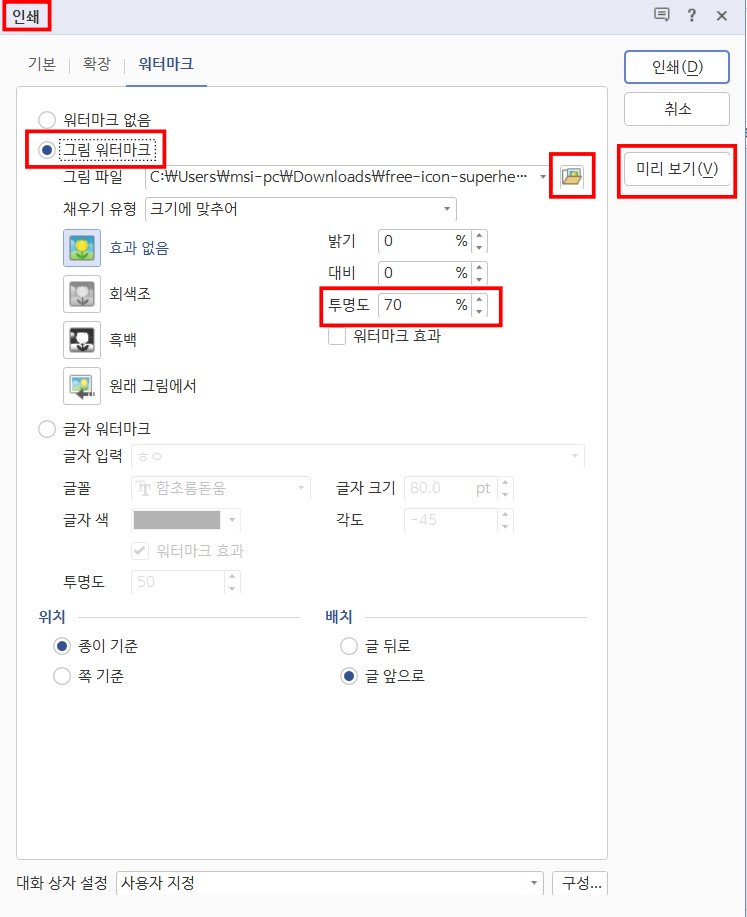
그림 워터마크 삽입 방법 순서
- 'ALT + P' 단축키를 누르면 인쇄 창이 뜸
- 상위 카테고리 기본, 확장, 워터마크 중 워터마크 클릭
- 그림 워터마크 체크박스 클릭
- 자신이 준비한 그림파일 선택
- 채우기 유형 선택
- 그림 워터마크 밝기, 대비, 투명도 설정
- 그림 워터마크 삽입 설정이 완료되었다면 미리보기를 클릭
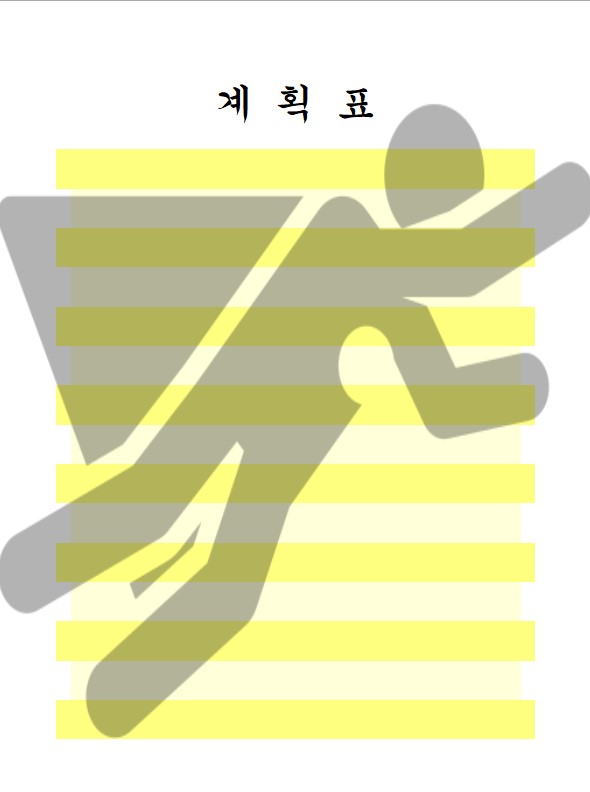
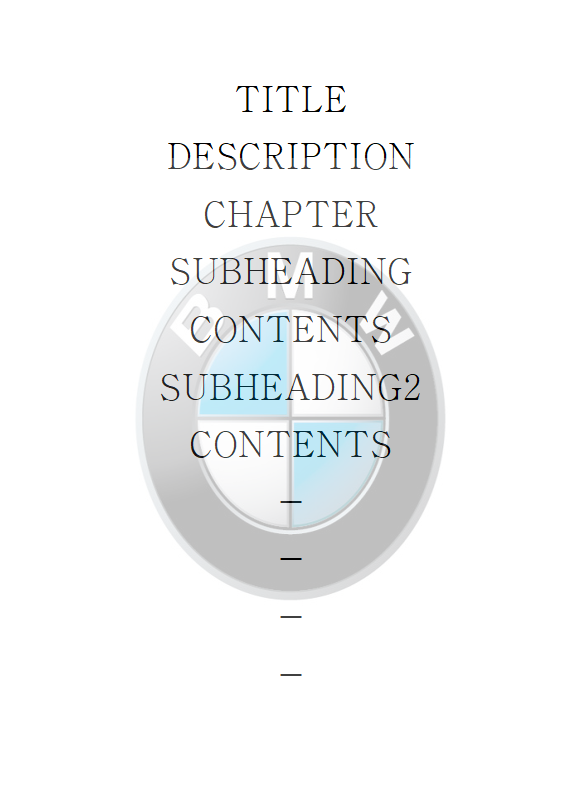
*개인적인 꿀팁
워터마크 투명도 60% 미만으로 설정하면 생각보다 색감이 진하여 가독성을 해칠 수 있습니다. 그러므로 투명도 설정은 70% 이상으로 하는 것이 좋습니다. 또한 밝기와 대비는 건드리지 않는 게 좋은 거 같습니다.
채우기 유형은 '크기에 맞추어' 보다는 '가운데로' 설정이 가장 이쁜 거 같습니다.
한컴 워터마크 글자삽입 방법
*인쇄하기 단축키 : 'ALT + P'
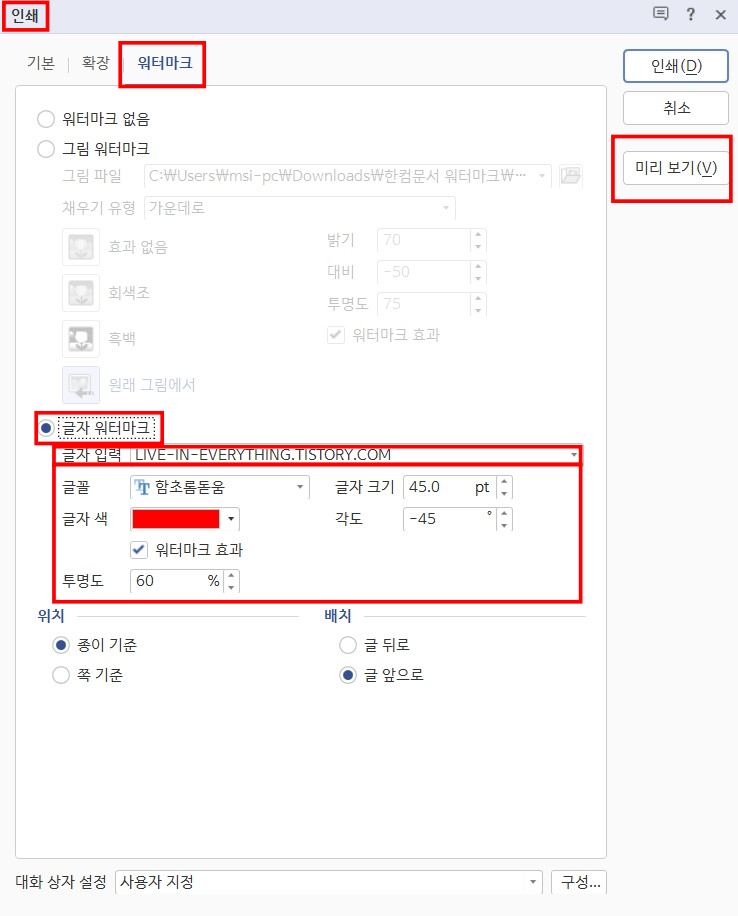
글자 워터마크 삽입 방법 순서
- 'ALT + P' 단축키를 누르면 인쇄 창이 뜸
- 상위 카테고리 기본, 확장, 워터마크 중 워터마크 클릭
- 글자 워터마크 체크박스 클릭
- 자신이 준비한 워터마크 글자 입력
- 글꼴, 글자크기, 각도, 글자색, 투명도 설정
- 글자 워터마크 삽입 설정이 완료되었다면 미리보기로 확인
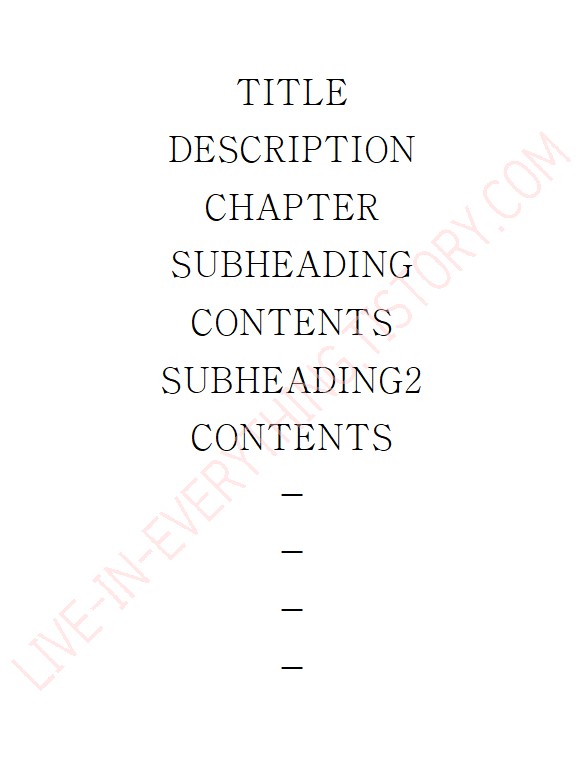
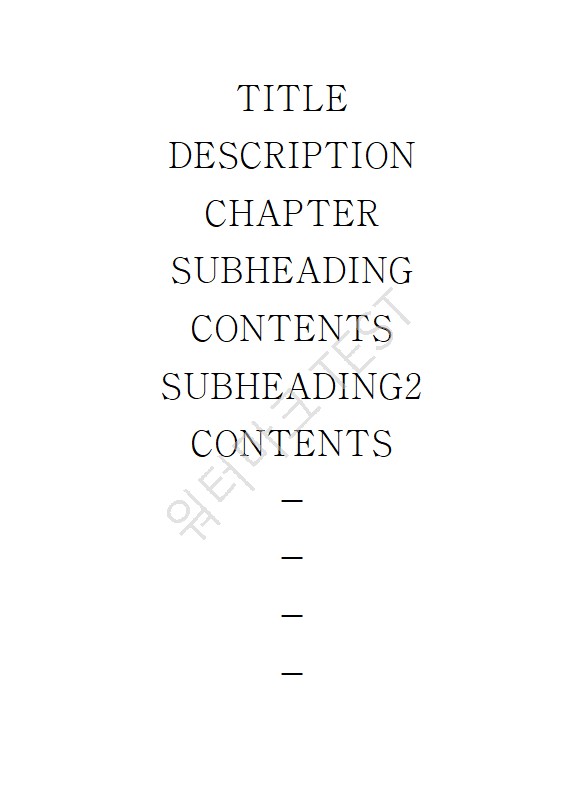
*개인적인 생각
자신이 미리보기로 보았을 때 적정한 투명도를 설정하는 것이 좋은 것 같습니다. 자신이 문서 작업을 했다고 강하게 밝히고 싶다면 제가 추천드리고 싶은 방법은 맨 오른쪽 밑에 워터마크를 삽입하는 것입니다.
한글문서 암호 설정 방법 및 변경/해제 방법
중요한 문서를 작업하고 업무를 할 때 도난 및 분실에 대비하여 잠금을 걸어 놓는 것이 중요합니다. 개인이 문서 암호를 지정하면 그 누구도 문서 내용을 열어 볼 수 없도록 만들 수 있습니다.
live-in-everything.tistory.com
'IT정보 꿀팁 > 문서작업 꿀팁' 카테고리의 다른 글
| 한글 문서 세로 쓰기 설정방법 (2) | 2022.07.22 |
|---|---|
| 한글문서 암호 설정 방법 및 변경/해제 방법 (0) | 2022.07.16 |
| 키보드 특수문자 입력법, 이모티콘 단축키 - 회사에서 이쁨받기 (0) | 2022.06.18 |



댓글